|
 |
 TOP CHIC
TOP CHIC 
Para acompanhar o tutorial arraste a borboleta
Dependendo de sua conexão a tradução pode
demorar um pouco
|
Obrigada Clo pela tradução para o Italiano
|
Material
- Vários Tubes
- Plugin FM Tile Tools
- Plugin Eye Candy 4000
- Plugin Xero
- Plugin Allien Skin Eye Candy Impact
- Plugin Italian Editors Effect
- Efeitos do PSP
-
-
Roteiro
-
- 1- Abra seu tube e escolha duas
cores sendo que uma deve ser bem escura para o gradiente
-
- 2-
Abra uma imagem transparente 900 X 600 px.
-
- 3-
Faça um gradiente Radial conforme
printe e preencha sua transparencia
-
-
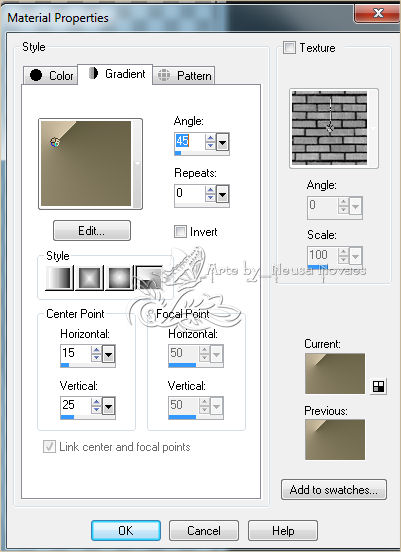
-
- 4- Layers > Duplique
-
- 5- Image > Mirror = Opacity 50%
-
- 6- Layers > Merge > Merge Down
-
- 7- Layers > New Raster Layer
e preencher com cor clara escolhida
-
- 8- Aplicar a mask Aditasmask4 logo
a seguir Effects > Edge Effect > Enhance e Merge Group
-
- 9- Effects > Edge Effect > Enhance
More
-
- 10- Drop Shadow 2 - 2 - 100 - 4,00
e Merge Down
-
- 11- Layers > Duplique
-
- 12- Image > Resize 90% e logo a
seguir Image > Flip
-
- 13- Reduzir a opacity 50% e Drop
Shadow 0 - 0 - 100 - 40,00 preto Merge >Merge Down
-
- 14- Ative a ferramenta de seleção e
Custom Selection conforme printe
-
-
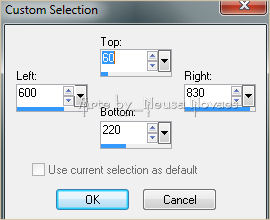
-
- 15- Nova Layer e preencha com sua cor clara e
logo a seguir Selections > Modify > Contract = 10 px e delete
-
- 16- Retire a seleção e com a Magic
Wand selecione somente a borda
-
- 17- Plugin Eye Candy 4000 > Glass
conforme printe
-
-
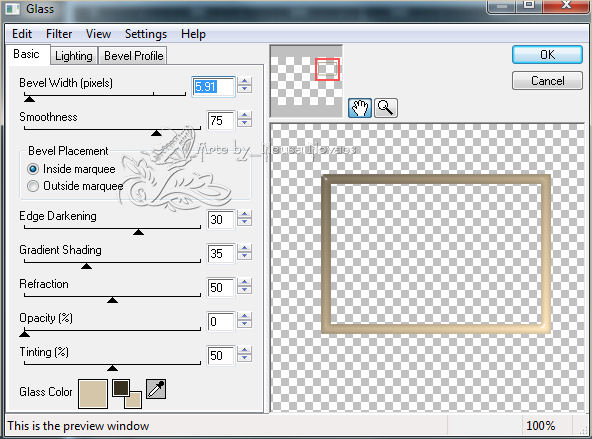
-
- 18- Effects > Drop Shadow 0 - 0 -
80 - 10,00 e retirar seleção
-
- 19- Layers > Duplique
-
- 20- Effects > Image Offset conforme
printe
-
-
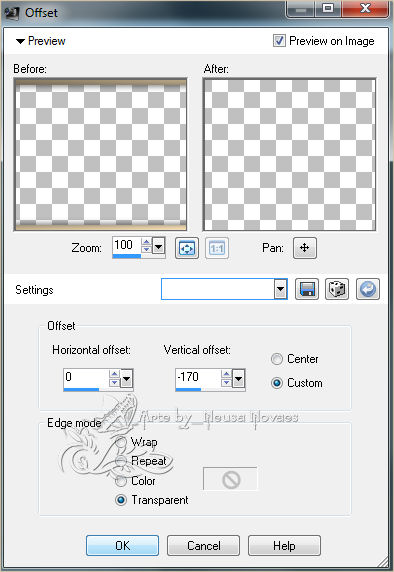
21- Repia itens 19 e 20
22- Retire a visiblidade da Raster 1
- 23- Layers > Merge > Merge Visible
e volte a visibilidade da raster 1
-
- 24- Repita item 20 na raster Merged
-
-
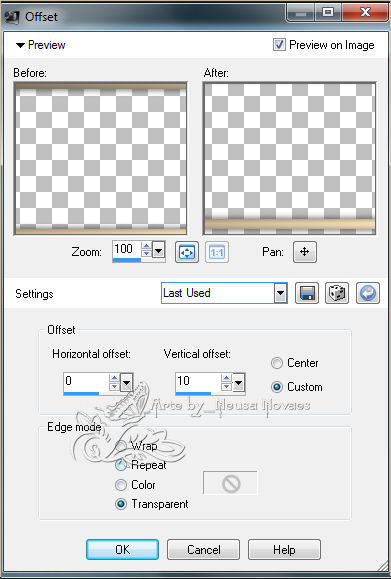
- 25- Ative a raster 1 e Nova Layer e
logo a seguir Selections > Load/Save
Selection e localizar a sel_09_NC
- (para facilitar tire a visibilidade
da raster Merged)
-
- 26- Preencher com gradiente Linear
45 - 0 tirar seleção
-
- 27- Effects > Art Media Effects >
Brush Strokes > Impasto conforme printe
-
-
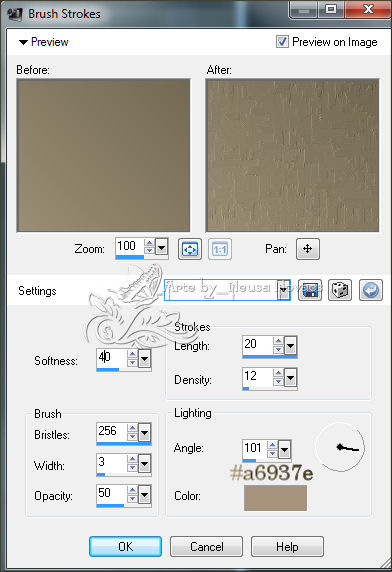
-
- 28- Plugin FM Tile Tools > Blend
Emboss
-
- 29- Effects > Reflection Effects >
Rotating Mirror 0 - 0 - Reflect
-
- 30- Repetir item 18
-
- 31- Nova layer e repetir item 14
-
-
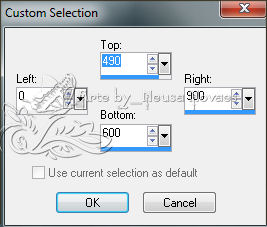
-
- 32- Preencher com gradiente item 26
-
- 33- Plugin Xero > Fritillary
conforme printe
-
-
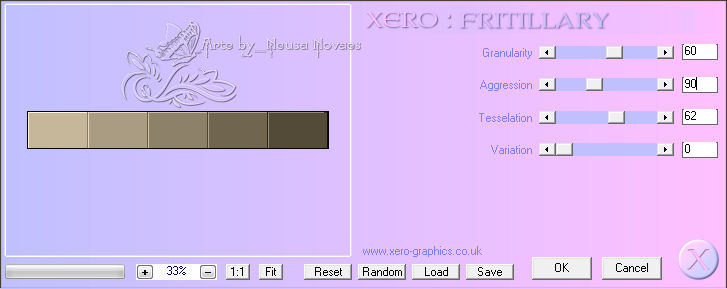
-
- 34- Retire a seleção
-
- 35- Plugin Muras Meister >
Perspective Tiling conforme printe
-
-
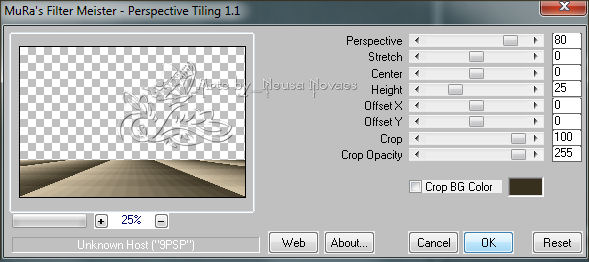
-
- 36- Drop Shadow 0 - 0 - 80 - 30,00
-
- 37- Ativar a raster Merged aplicar
o Plugin Alien Skin Eye Candy Impact > Extrude conforme printe
- é Opcional clicar em Basic em Solid
Color ativar a seta e localizar a cor de seu foreground ou background
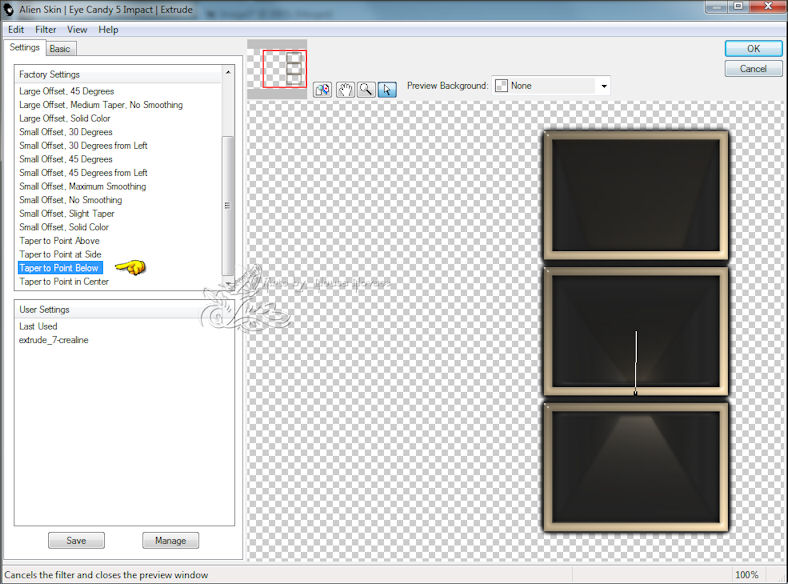
- 38- Abra seus tubes Edit > Copy e
Edit > Paste as New Layer
-
- 39- Posicione a gosto Plugin FM
Tile Tools (Opcional) e drop shadow á gosto
-
- 40- Layers > Merge > Merge Visible
-
- 41- Image > Add border = 2 px cor
escura
-
- 42- Repetir item 41 = 25 cor clara
-
- 43- Com a ferramenta Magic Wand
selecionar
-
- 44- Plugin Italian Editors Effect >
Picture in Picture na configuração que abrir retire a seleção
-
- 45-Repetir item 41 e logo a seguir
cor escura e repetir com cor clara
-
- 46- Repetir item 41 = 50 px cor
escura e selecionar com a Magic Wand
-
- 47- Repetir item 44 mude somente o
efeito para " EFFECTO
FANTASMA " na
- configuração que abrir retirar seleção
-
- 48- Repetir item 41 cor clara e Selections > Select all
-
- 49- Selections > Modify > Contract
= 50 px
-
- 50- Aplicar Drop Shadow 0 - 0 - 100
- 40,00 preto retirar seleção
-
- 51- Image > Resize 1000 px
-
- 52- Assine e salve em JPG
-
-
- Gostaria de ver seu trabalho.
- Para isso envie-me para
neusa@amorepaixao.com.br e
terei prazer em expor
- em minha galeria.
-
- Para que eu possa identificar sua tag, coloque o
nome da tag e seu nome.
-
-
- Espero que gostem do efeito.
- Beijos Neusa
-
-
- ** Tutorial criado por Neusa Novaes
**
- 07 de Agosto de 2012
-
- Direitos autorais reservados
- Proibido repasse total ou parcial, cópias,
alterações
- publicação em sites ou blogs, sem autorização
da autora.
-
-
-
 Créditos
Créditos

-
- Tubes:- LB, Pretige, Tony Chavarria,
Hebe, Colombe, HaZal e grupo de trocas
- Mask:- Aditasmask
-
-


- Outra Versão
-
- Neusa Novaes
-
-

- Morela
-
-

- Biquinho
-
-

- Clo
-
-

- Carmelita
-
-

- Carmelita
-
-

- Nadia
-
-

- Rosa
-
-

- Rosa
-
-

-
-
|
| |